怎么设置苹果手机桌面教程 苹果手机桌面壁纸设置步骤
日期: 来源:贝斯特安卓网
苹果手机作为一款颇受欢迎的智能手机,其桌面设置功能十分便捷和个性化,要想将手机桌面打造得更加独特和美观,我们可以通过设置壁纸来实现。苹果手机提供了多种壁纸选择,用户可以根据自己的喜好和需求来进行设置。接下来我将为大家详细介绍苹果手机桌面壁纸的设置步骤,让我们一起来探索吧!
苹果手机桌面壁纸设置步骤
操作方法:
1.苹果手机怎么设置桌面壁纸?苹果壁纸设置攻略,要设置就触【设置】,如图。
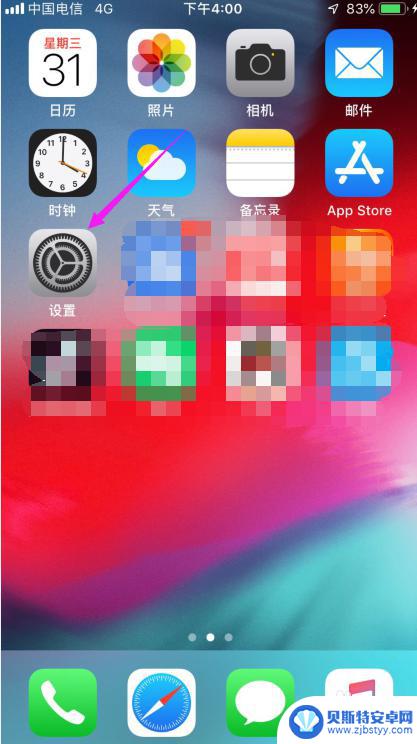
2.触【设置】后,紧接着触下【墙纸】,如图。
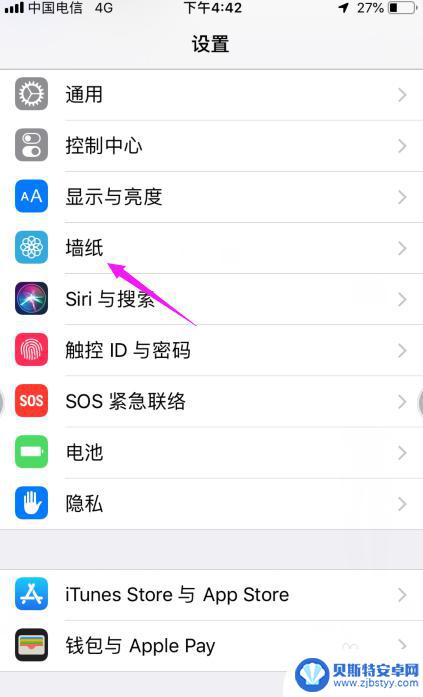
3.触下【墙纸】后,按下【选取新的墙纸】,如图。
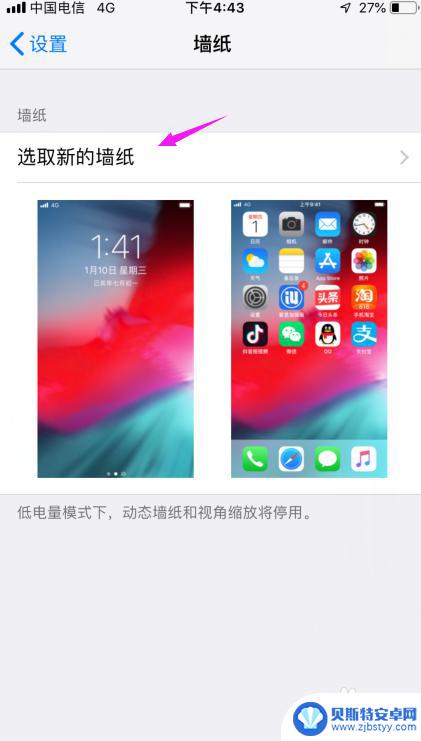
4.按下【选取新的墙纸】之后,我们选择【动态】还是【静态】的。如图。
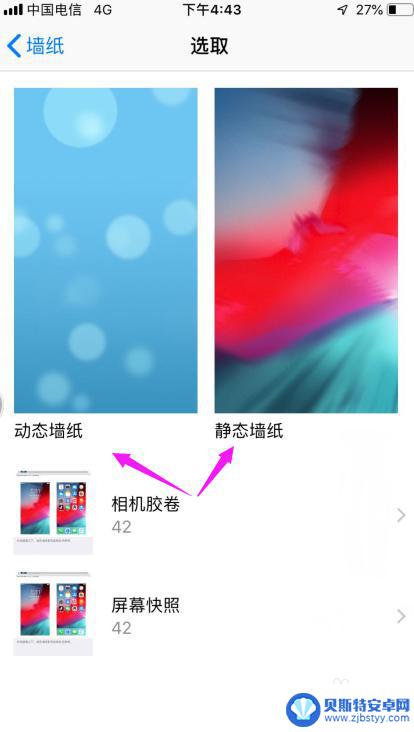
5.选择一款自己喜欢的壁纸,按下,如图。

6.接着我们点下【设定】,如图。

7.接着我们来抉择是设置【主屏幕】还是【锁定屏幕】,如图。
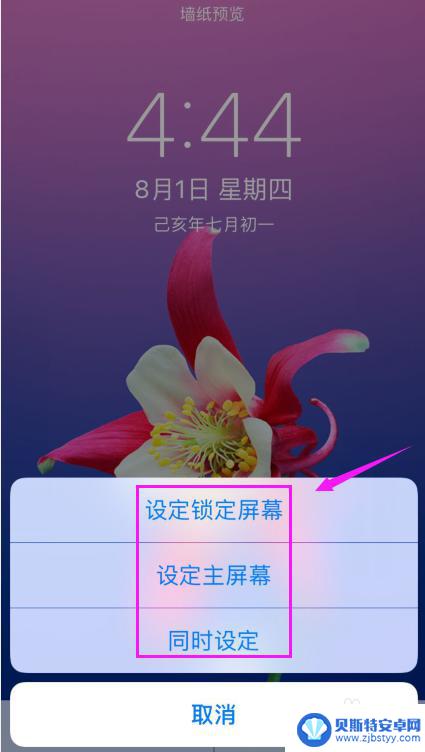
以上就是设置苹果手机桌面的教程内容,希望这些方法对大家有所帮助,赶紧参照小编的步骤来处理同样的情况吧。












